Sau khi dùng máy tính một thời gian, một số thư mục, tập tin bỗng “phình” ra chiếm rất nhiều dung lượng ổ đĩa, nhưng nếu vào My Computer thì chỉ ra dung lượng đã chiếm, dung lượng còn trống, mà chẳng biết file nào chiếm nhiều, file nào chiếm ít. Vậy làm sao để phân tích ổ đĩa, xem tập tin, thư mục nào chiếm nhiều dung lượng ổ đĩa để dọn bớt chúng nhỉ?
Spacemonger là phần mềm giúp chúng ta phân tích ổ đĩa, xem những file, folder nào có trong ổ đĩa, chúng chiếm dung lượng có lớn không. Giao diện hiển thị rất trực quan sinh động, thư mục nào to thì chiếm nhiều dung lượng :D.
Link download: SpaceMonger – Phần mềm xem tập tin/file nào chiếm dung lượng lớn của ổ đĩa
Đây là phần mềm Portable nên bạn chỉ cần giải nén ra là dùng được ngay.
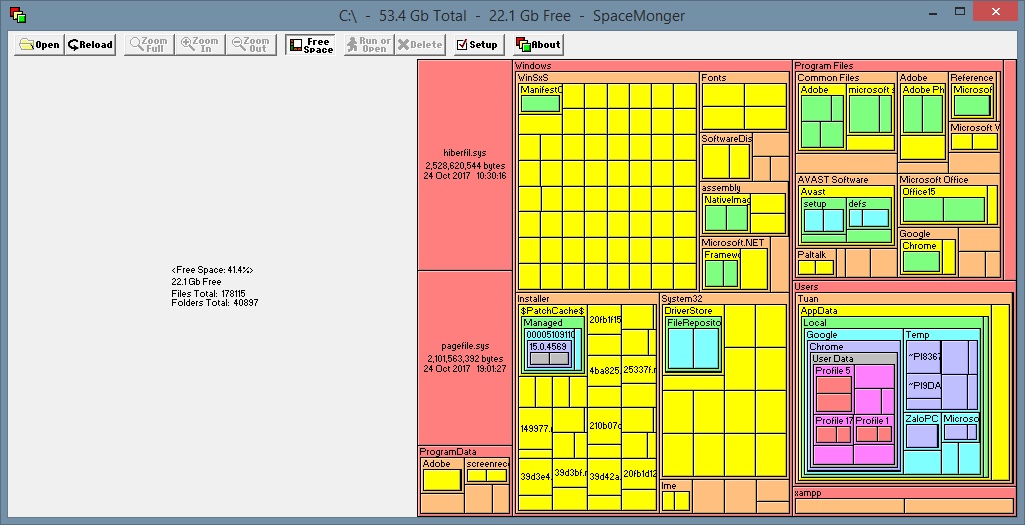
Bạn chỉ việc vào Open > Chọn ổ đĩa, chương trình sẽ chạy phân tích, công việc còn lại của chúng ta là… ngồi đợi, và xem những thư mục nào lớn. Ví dụ như trong hình là WinSxS và Installer, vậy tiếp đến chúng ta sẽ tìm cách dọn dẹp hai thư mục này.
Bước 1: Dùng CCleaner, hoặc các chương trình dọn dẹp ổ đĩa
Bước 2: Dùng trình dọn dẹp file hệ thống. Vào My Computer > Chuột phải vào ổ đĩa muốn dọn dẹp (C, D,…) > Properties > Disk Cleanup > Clean up system files >OK
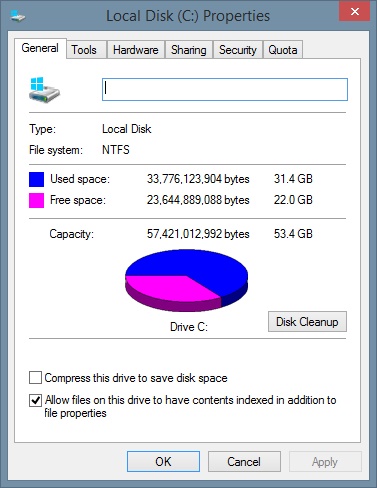
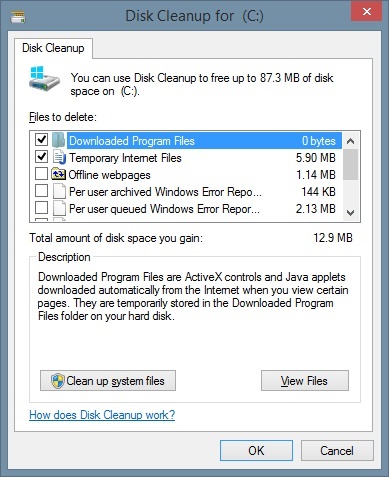
Bước 3: Dùng trình dọn dẹp chuyên dụng cho các file hệ thống, trong 360 Total Security có một công cụ xóa file Update khá là hữu dụng, bạn có thể cài đặt và dùng thử. (Phần mềm này là Antivirus miễn phí)


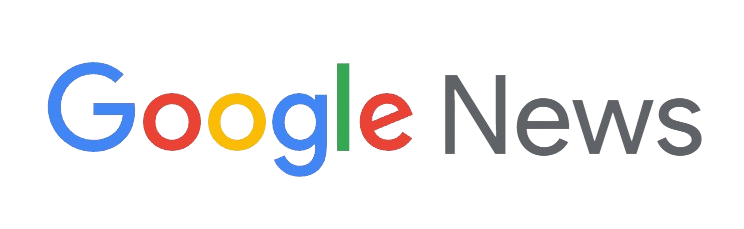
Để lại một bình luận